excel定位快捷鍵應該如何用
- PHPz轉載
- 2024-03-21 08:56:181218瀏覽
php小編魚仔為你介紹excel中定位快捷鍵的正確使用方法。在excel中,準確快速地定位到所需的單元格是提高效率的關鍵。掌握一些實用的快捷鍵可以幫助你快速定位到目標位置,節省大量時間。接下來,讓我們一起來了解excel定位快捷鍵的正確用法,提升工作效率吧!
Excel表格現在已經在成為各大產業中必備的辦公室軟體,是處理資料分析、資料統計中進行整理,使資料顯示的更加一目了然。當領導者看到你整理好的數據報告的時候,能夠更清楚的看到自己想要的東西,更清楚。當Excel表格裡資料越來越多時,我們怎麼能準確的定位表格裡的資料呢?定位功能是我們在Excel表格裡常用的快速功能。下面就由小編就來介紹一下Excel表格裡定位空值、定位可見單元格的使用方法吧。
具體方法步驟如下:
定位空值:
1、先開啟準備好的表格文檔,在Excel表格裡,我們需要在下圖表格里B6、 B10、B13的儲存格,空值填滿為15,這時候就需要應用到定位空值功能了。我們要同時選取B3:B14儲存格,並按下F5鍵,開啟「定位」對話框,點選「定位條件」-「空值」,就可以選取B6、B10、B13儲存格,輸入15,按下Ctrl Enter鍵就可以批次填滿了。 (注意:這裡一定要按下Ctrl Enter鍵,才可以批次的填充哦)
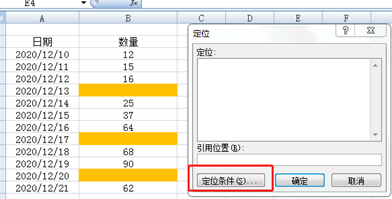
#定位可見單元格:
Excel表格裡定位可見單元格快捷鍵。小編就舉例說明一下:表格裡第8行、10行之間隱藏了一行,第9行的資料被隱藏了。把第9行資料隱藏後,將此表複製到一個空白區域內,但是複製後的資料中依然存在第9行的資料。這時候我們就會使用到定位可見單元格的功能了。
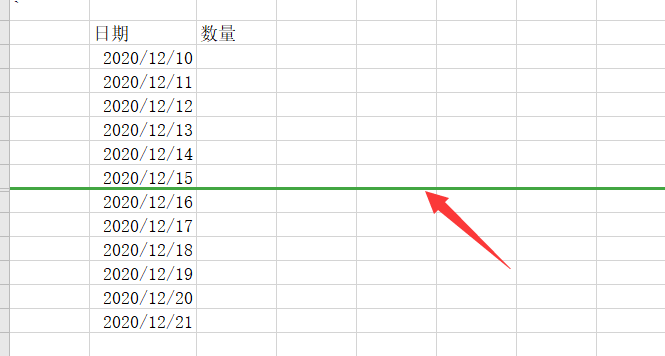
操作步驟:選取A3:B14儲存格區域,按下Alt ;(分號)鍵,Ctrl C複製,在目標區域按下Ctrl V貼上,就可以只複製可見單元格。
上面就是小編介紹的Excel表格裡定位功能快速鍵的解決問題的方法了。希望在辦公中幫助大家哦。
以上是excel定位快捷鍵應該如何用的詳細內容。更多資訊請關注PHP中文網其他相關文章!

